来源丨“Thwn说”公众号作者Thwn
其实早在16版Revit上就已经有预制功能了,17版上似乎是在16版预制基础上加强了支吊架功能,今天我们也来玩玩新版本的新功能。
首先我们打开机械样板
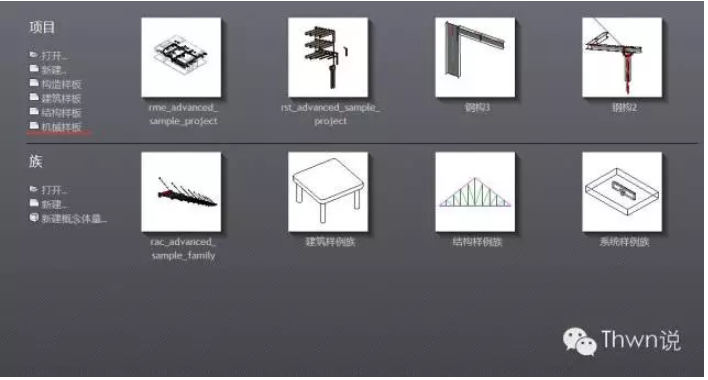
然后打开系统——预制零件——点下面的设置
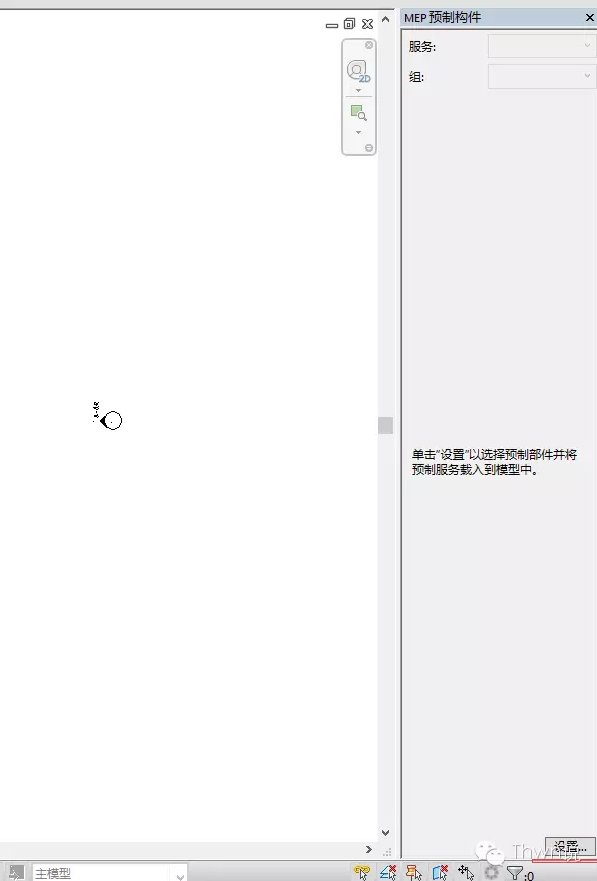
预制配置选以M为单位
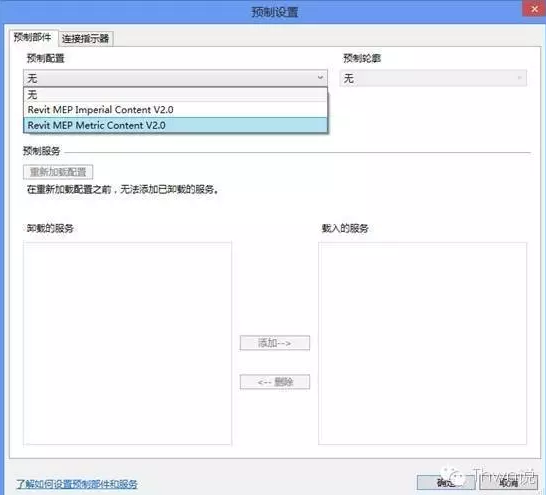
将卸载的服务中所有服务载入,然后点确定
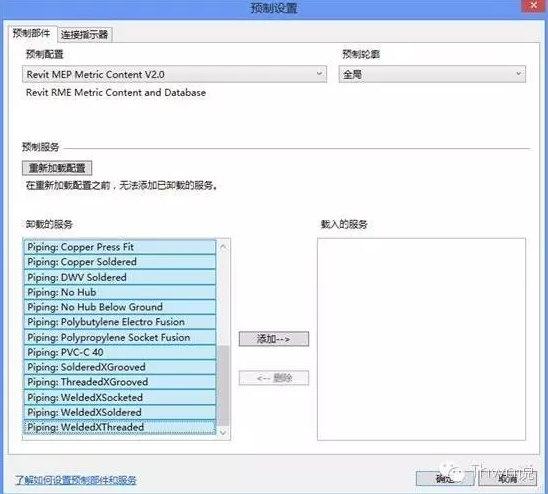
你将可以在右侧MEP预制构件中选择并载入相关构件至项目。

记得早前Y公司说X公司的软件绘制机电模型只能在二维上画是假三维,看来X公司知耻后勇现在是有了长足进步,易用性进一步增强,相信水专业以及暖通专业的同事也将喜欢上Revit。

空格键可以选择翻弯方向,新构件放在既有构件附近即可轻松连接
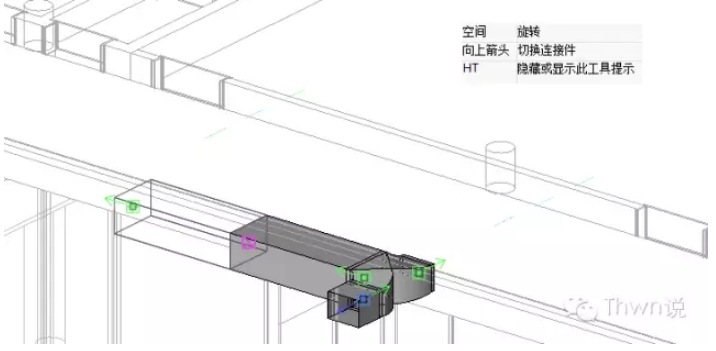
选中一段风管还可以修改此段风管的长度
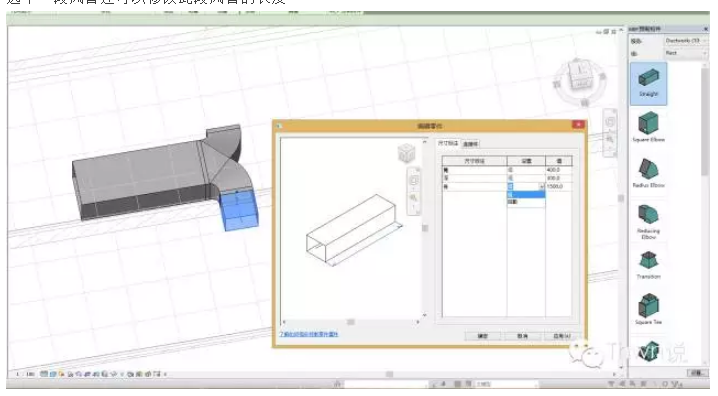
以上为预制功能基本简介。现在来聊聊支吊架。
组中选择Hangers(吊架)
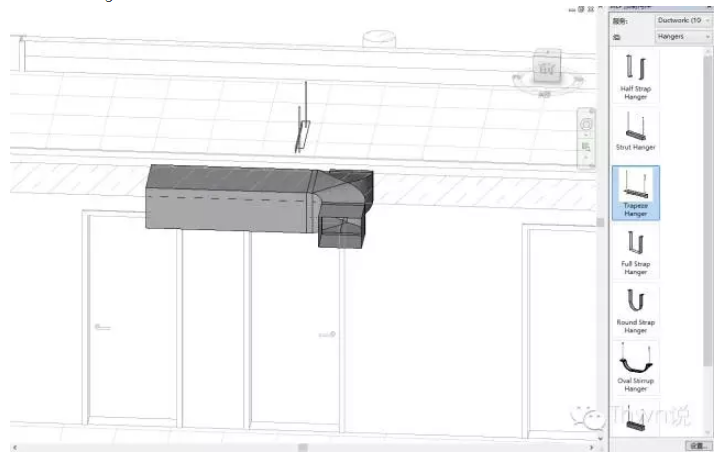
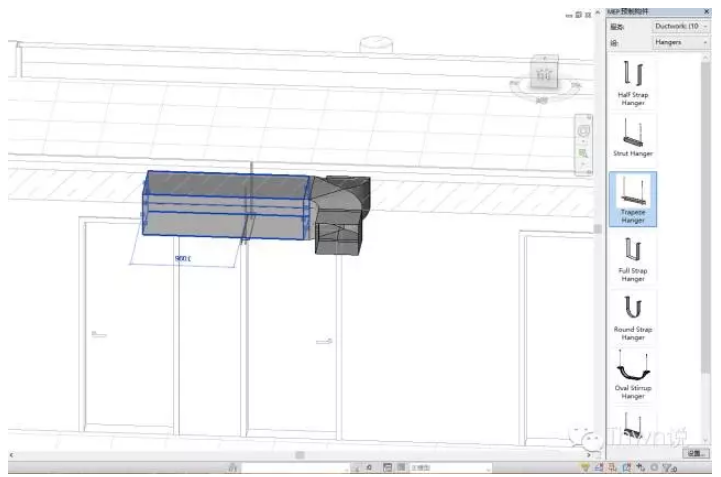
放在风管上即可生成
阵列成组并关联
小tips:看图
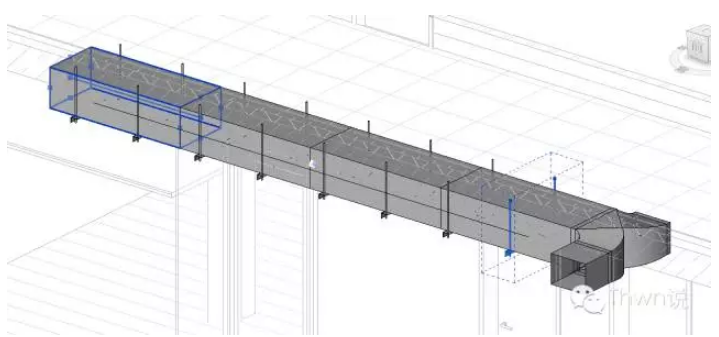
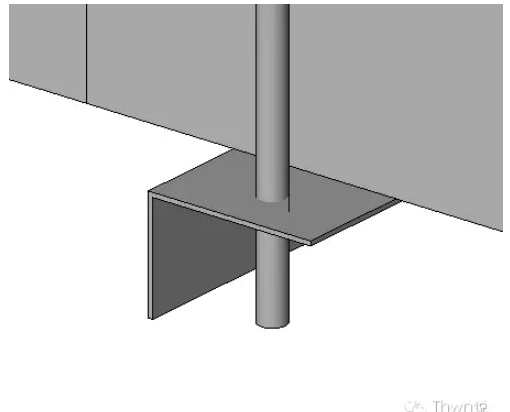
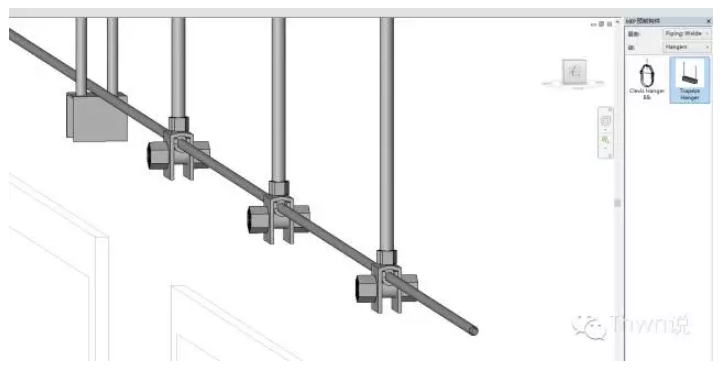
是不是轻松加愉快?
综合支吊架嘛。。。。再议……………
标题党了,其实我不是订fu阅fei用户(Subscription用户),因此用不了但Revit2017的这两项功能,但这两项更新依然相当吸引眼球。
我们也就在此看下图吧。。。。。。
Revit钢结构。
Revit做钢构是相当蛋疼的,这意味着你要做无数连接族,要让族参变,要在空间中定位,连接。总之让人做过一次是再也不想碰了。当然这也不意味着AU没有钢构解决方案,但AU的钢构解决方案(AdvanceSteel)是基于CAD平台的,估计国内没人用。国内钢构企业基本都用Tekla了。
17版的更新似乎让revit做钢构成为了可能.
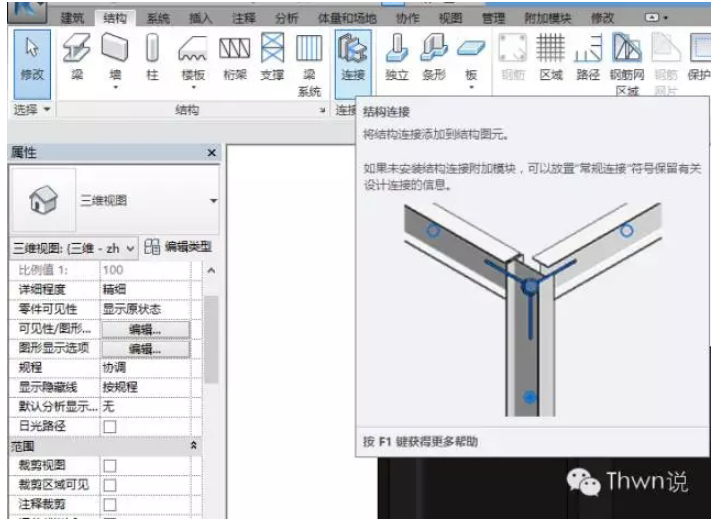
结构下多了个连接按钮

主页君止步于此了,因为不是订阅用户没法装扩展没有钢构连接节点
看看AU的图吧

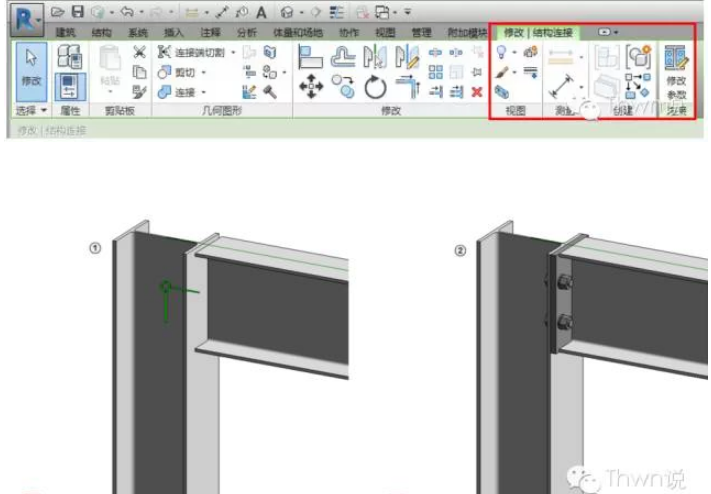
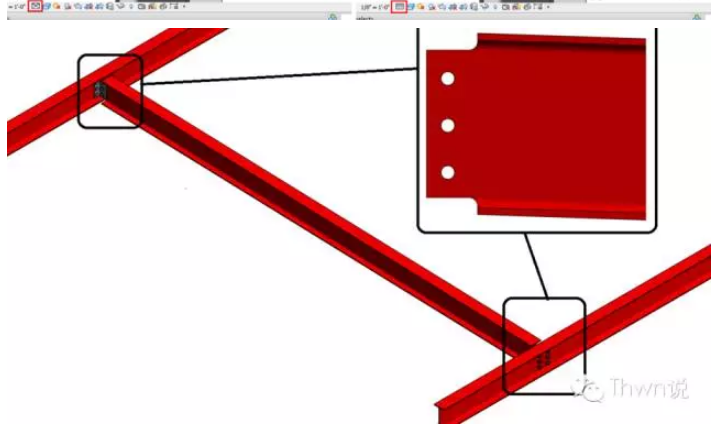
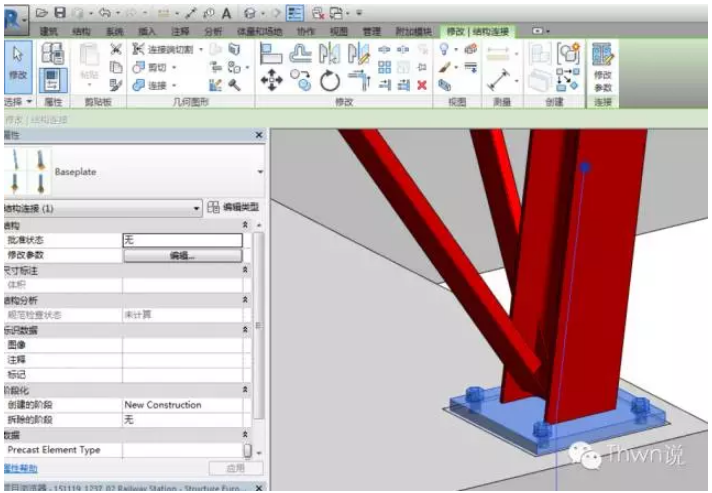
主页君要泼盆冷水。看起来还不错,能不能出图就不知道了,不能出图的话Revit建钢构也就没什么意义了。
好了再来看看协同的进化。
讲个冷笑话,大家猜国内占有率最高的协同平台是啥?卖个关子文章末尾公布。
查帮助,必须订阅A360才能用,你妹的
很显然,这不会普及,原因你懂的。但实际工程中也确实需要一个随时沟通到你想要联系的人的工具,但愿国内开发者能给力一些吧。
好了,占有率最高的协同平台非qq莫属了,谁没拿它传过图纸?
Revit中文网作为国内知名BIM软件培训交流平台,几十万Revit软件爱好者和你一起学习Revit,不仅仅为广大用户提供相关BIM软件下载与相关行业资讯,同时也有部分网络培训与在线培训,欢迎广大用户咨询。
网校包含各类BIM课程320余套,各类学习资源270余种,是目前国内BIM类网校中课程最有深度、涵盖性最广、资源最为齐全的网校。网校课程包含Revit、Dynamo、Lumion、Navisworks、Civil 3D等几十种BIM相关软件的教学课程,专业涵盖土建、机电、装饰、市政、后期、开发等多个领域。
需要更多BIM考试教程或BIM视频教程,可以咨询客服获得更多免费Revit教学视频。
转载请注明来源本文地址:https://www.tuituisoft/blog/12808.html